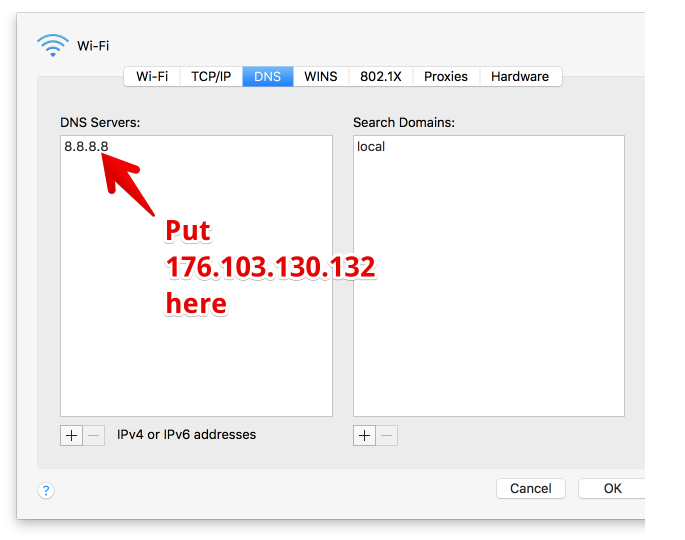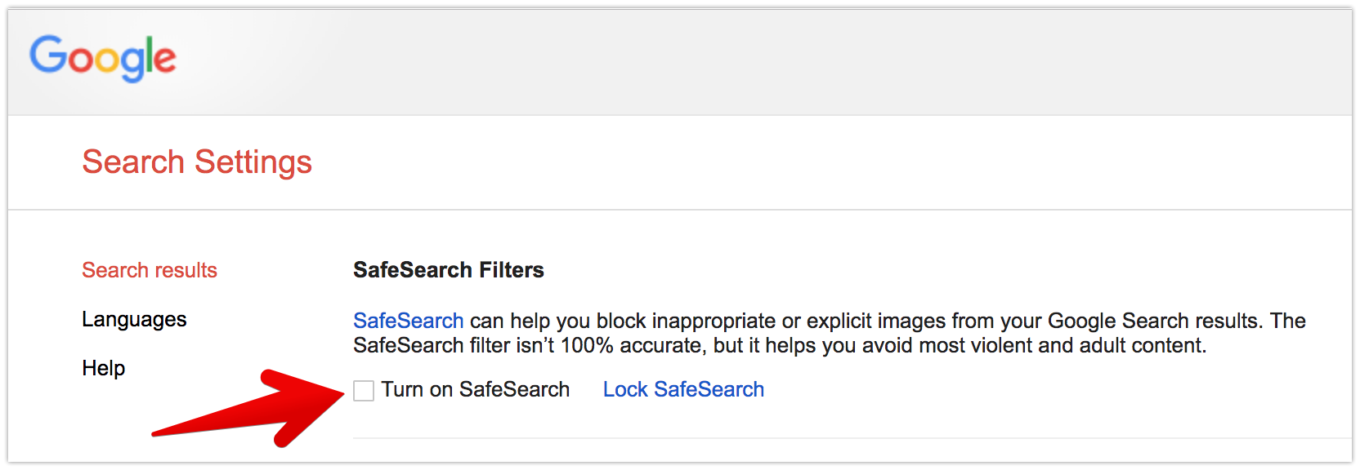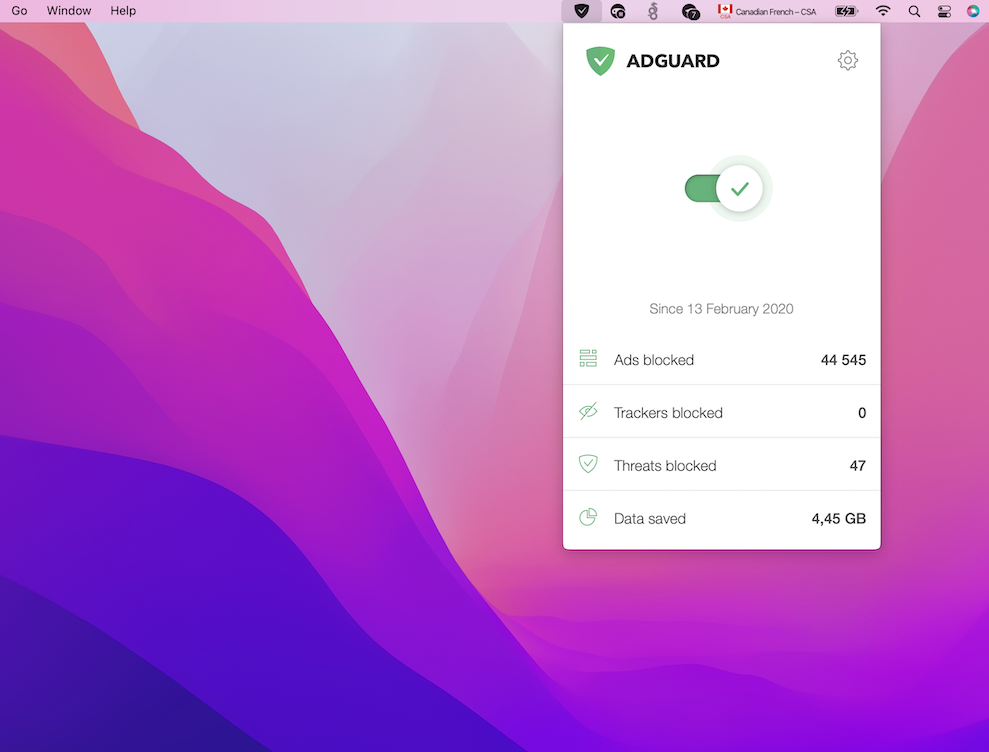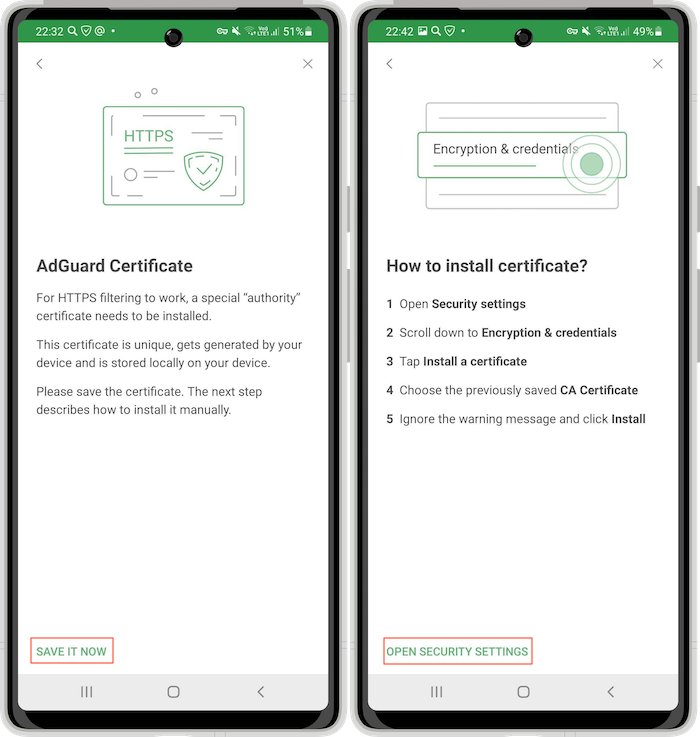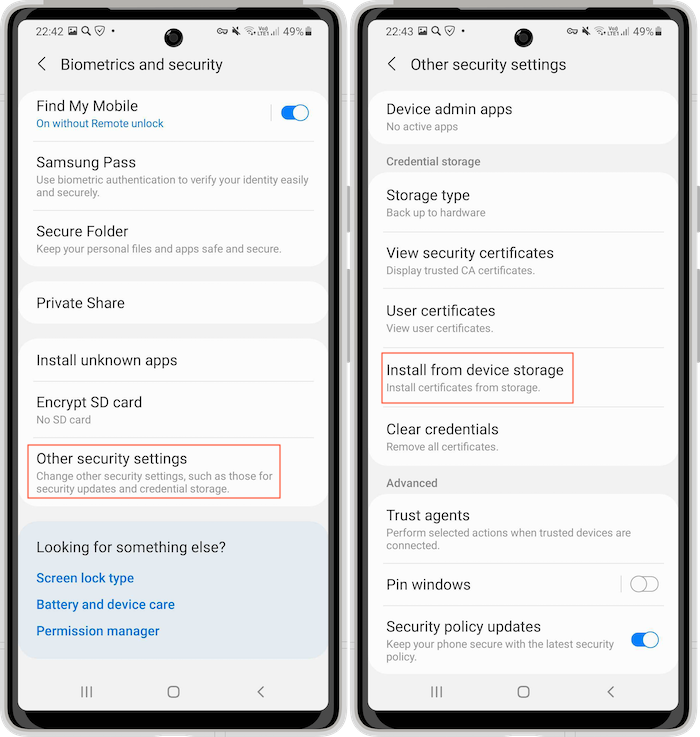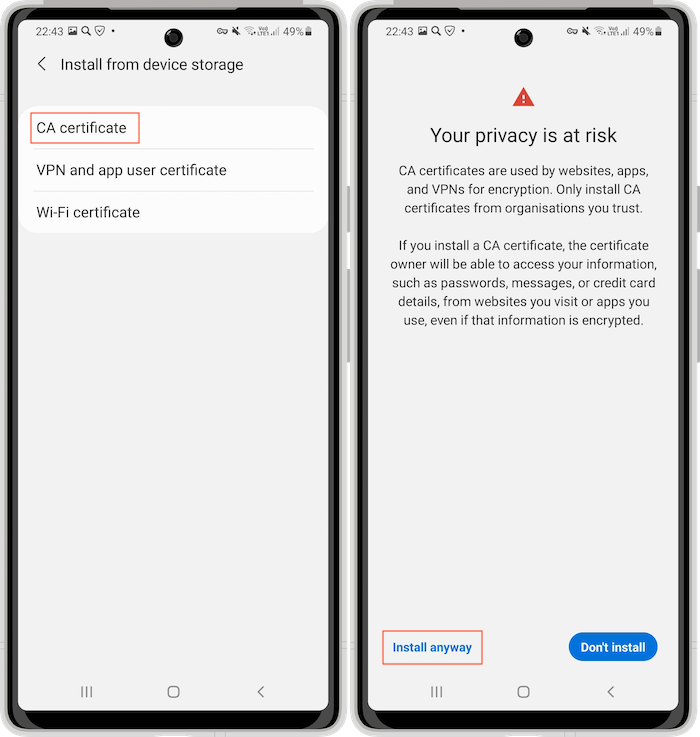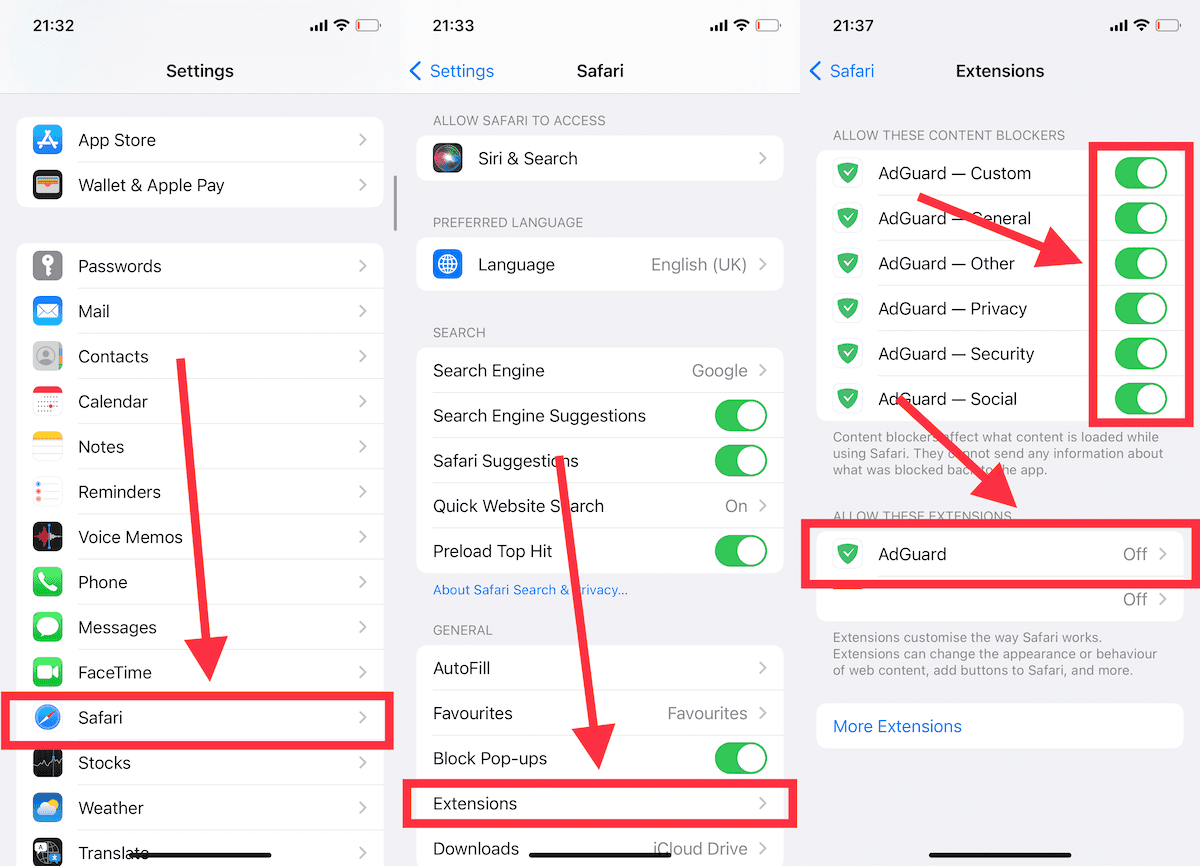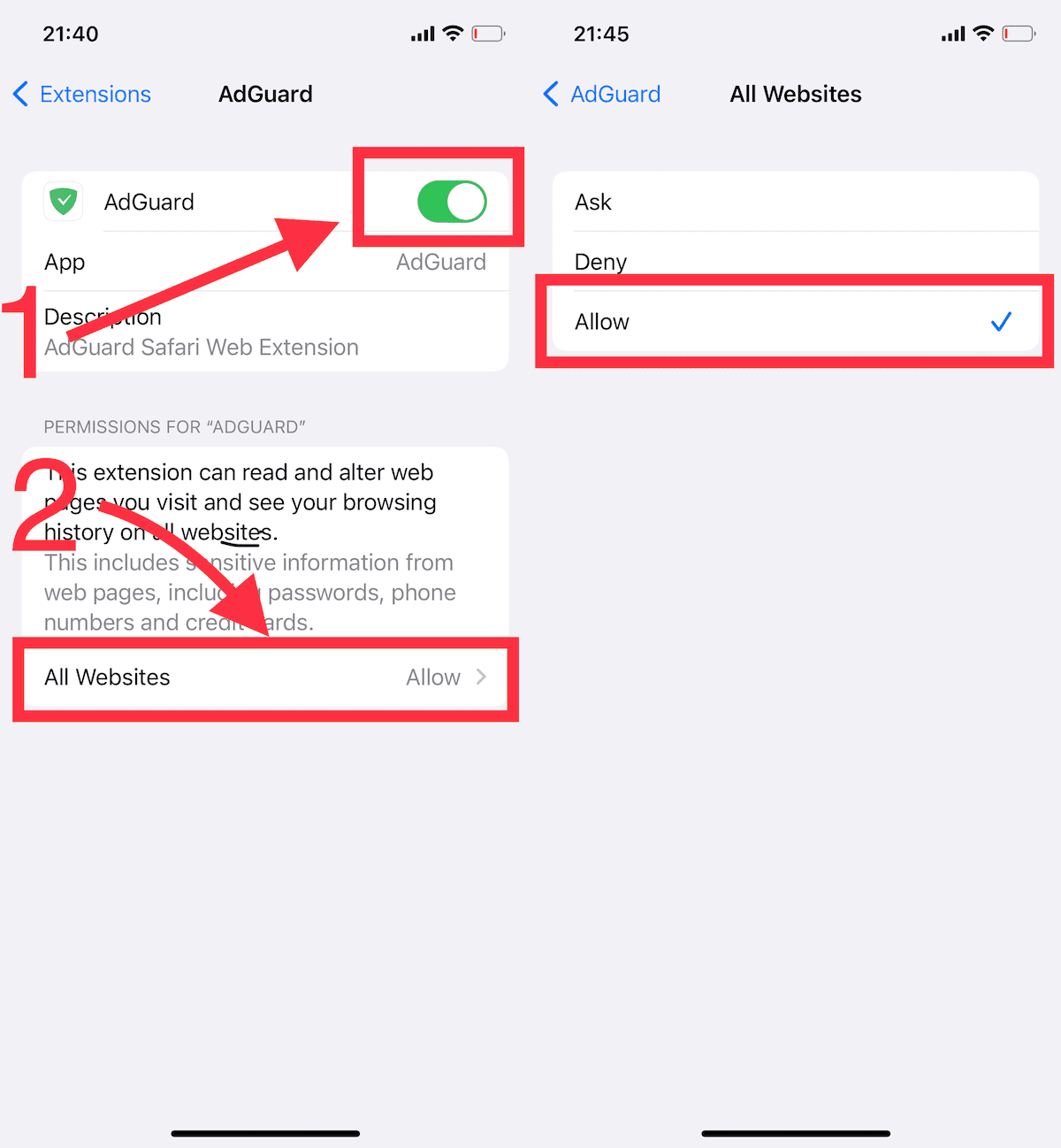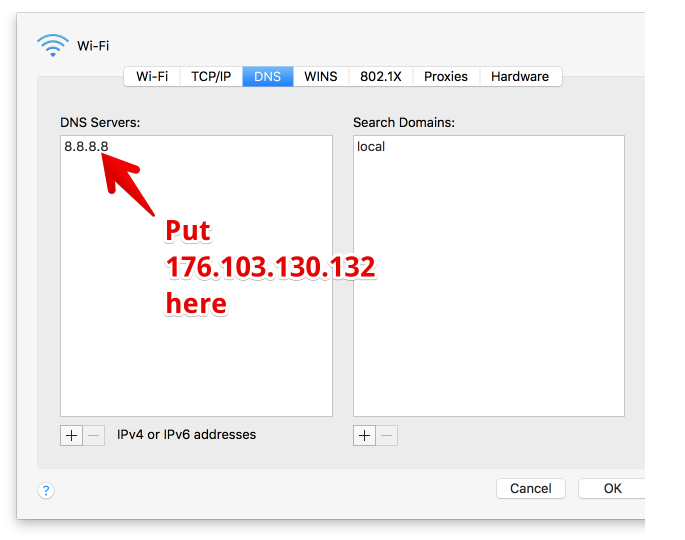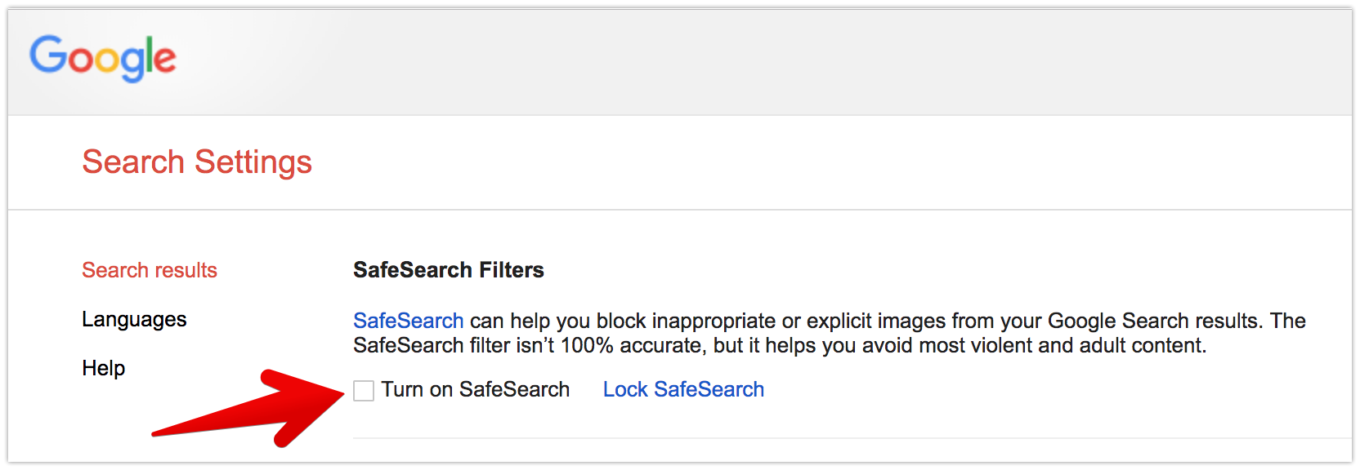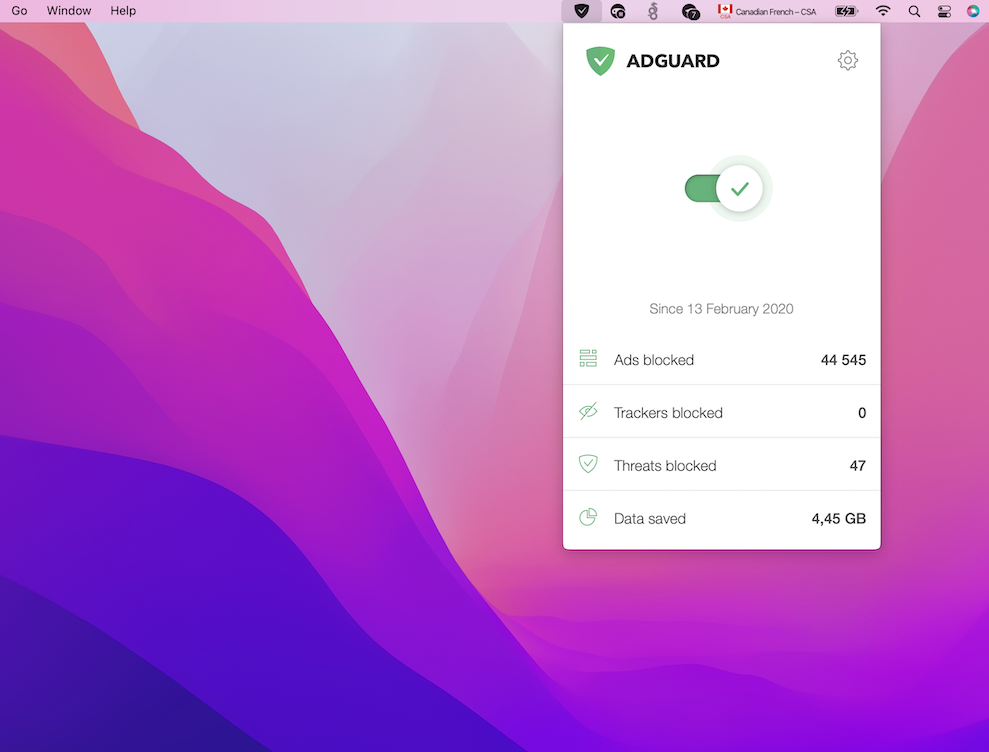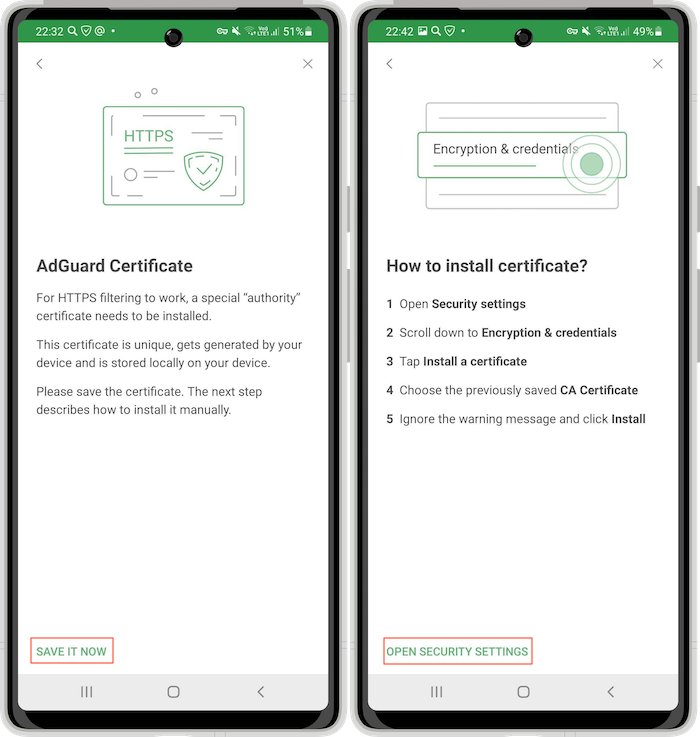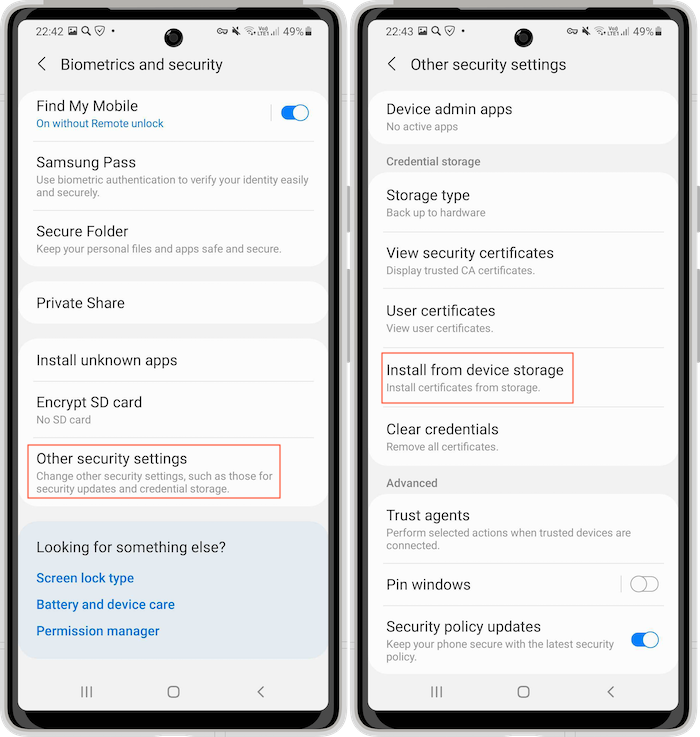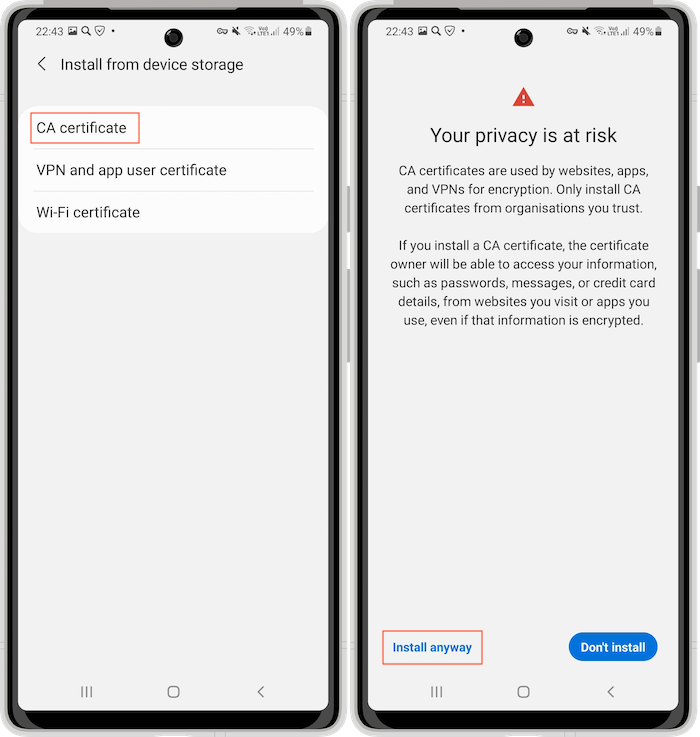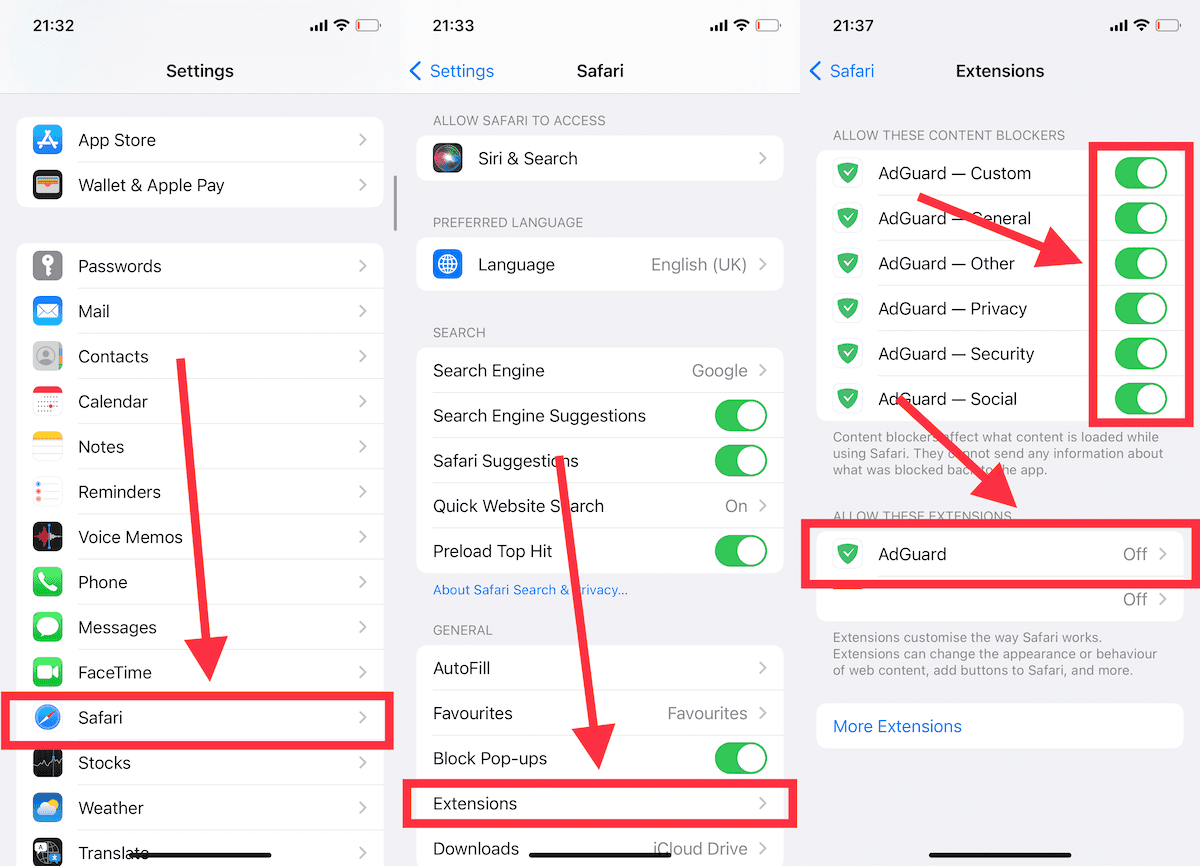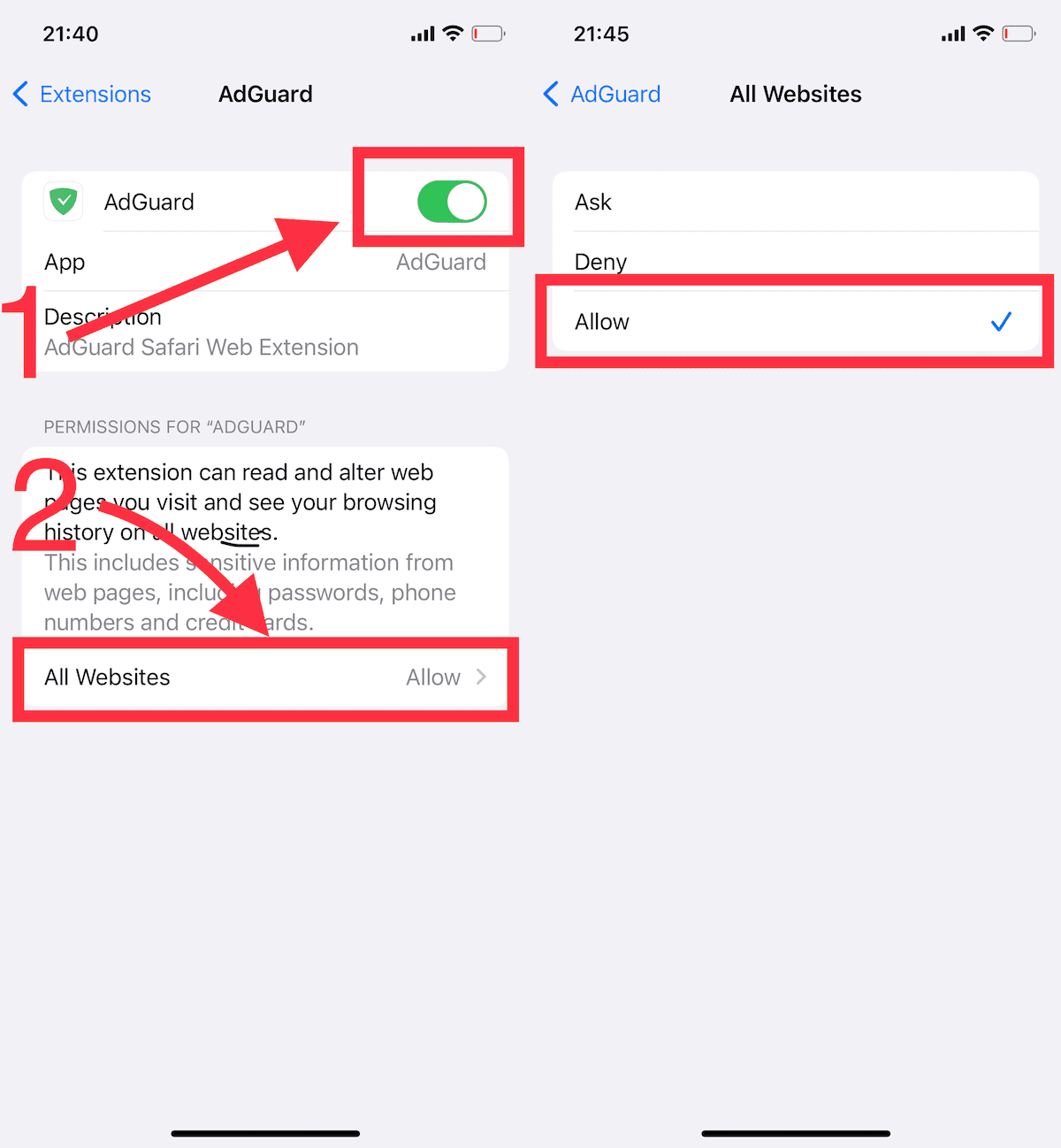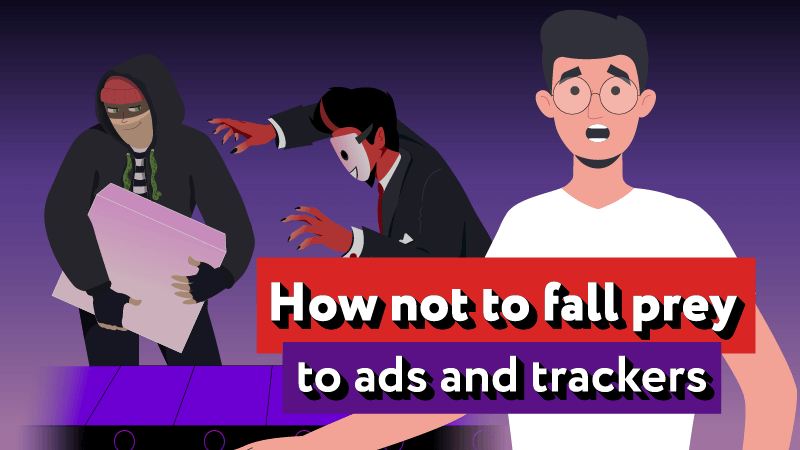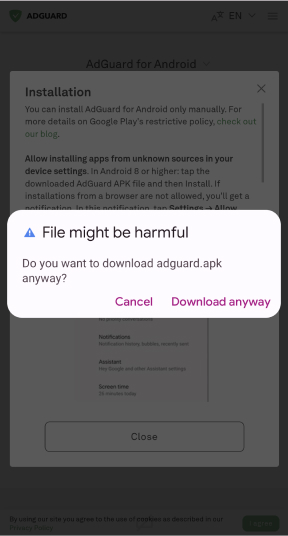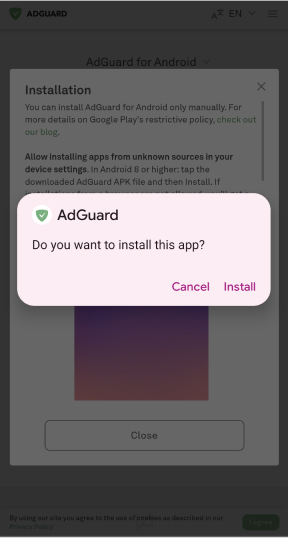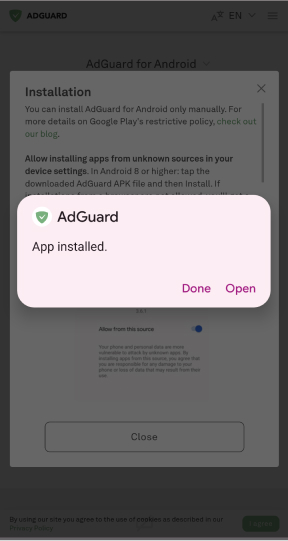可以说,没有什么比突然跳出在设备屏幕上的色情内容或广告更让人不舒服的了。
在最尴尬的情况下,有时我们想给自己的朋友、父母或同事看一些东西时会突然弹出。
除此之外,如何保护我们的孩子免受网络内容的侵害似乎是更严重的问题。
由于大多数少儿不宜的内容是某种形式的侵入性网络内容,在技术方面与广告、弹窗和小部件相同,因此需要包括对两个问题的解决方案:
屏蔽色情内容(广告、弹窗、小部件等等)
在浏览器和应用程序里的互联网实施家长控制
让我们看看如何实现这些目标。
如何封锁色情网站和内容
方法 1:使用 DNS 禁止对成人内容的访问
任何设备都使用 DNS 来访问互联网。这就是为什么用户可以使用其中一个 DNS 服务器来过滤成人内容。要做到这一点,用户只需要进入操作系统的 网络设置 或 Wifi 设置,将 DNS 服务器改为实施过滤的 DNS 服务器。
您可以
在这里查看如何使用我们免费的 _AdGuard 家庭保护 DNS 服务器 _的简单步骤(Win / Mac / iOS / Android / 路由器)。
下面是个例子(以 Mac 为例):
对了,使用我们的广告拦截软件用户可以在各种操作系统中一键打开基于 DNS 的家庭保护过滤。快来自己试试,
下载 AdGuard(14天免费试用)
方法 2:使用家长控制功能
例如,在 iOS(iPhone/iPad)上,用户可以通过以下方式进行:
前往设置 → 屏幕时间。(如果这不是您第一次在此设备上使用屏幕使用时间,请跳至步骤 3。)
点击
启用屏幕时间然后单击
继续,选择“
这是我的[设备]”或“
这是我孩子的 [设备]”。如何设置屏幕时间的密码:
如果是一台与儿童共享的设备,您想确保设置不被改变,那么在下一个屏幕上点击"使用屏幕时间密码"并重新输入密码以确认。
如果是孩子的设备,您可以按照提示进行操作,直到出现"屏幕时间密码"的提示,然后输入密码。
点击内容和隐私限制,并输入您的屏幕时间密码(如果您启用它)。
将内容和隐私限制开关打开(如果它是关闭的)。
点击内容限制。
根据您的需求配置选项,特别是"
网络内容"设置。例如,以下是 9 岁儿童设置的例子:
音乐、播客、新闻和锻炼:没有不适当的内容
音乐视频:关闭
音乐简介:关闭
电影:G级
电视节目:9+
书籍:没有不适当的内容
应用程序:9+ 岁
网页内容: 限制成人网站
安卓设备还具有内置的家长控制功能。要启动它,请按照以下说明执行操作:
转到 Google 应用商店并点击搜索栏右侧的头像
点击设置 → 家庭 → 家长控制(关闭)
通过切换开关启用家长控制,创建 PIN,然后为不同的内容类型设置限制:应用程序和游戏、电影、电视节目和书籍。
方法 3:通过安全搜索使用搜索引擎
配置您或您的孩子使用的浏览器和搜索引擎(谷歌、Bing、YouTube),以阻止搜索结果中的色情内容。
对于谷歌搜索,用户可以
在这里查看
如何为不同的设备启用安全搜索。
对于 YouTube,用户可以到
这里查看
如何在不同的设备上使用限制模式来过滤成人内容。
方法 4:广告拦截软件
上述方法是有效的,但需要大量的手动配置。不过,这些配置仍然不能在全系统范围内屏蔽成人内容。
如果用户想要一个适用于各种操作系统的一体化解决方案,最好的选择是广告拦截应用程序。应用程序可以过滤网络中多种类型的干扰性内容(广告、弹出窗口、小工具等),当然,也包括工作不宜或少儿不宜的内容。
如果您将其配置为专门拦截成人内容,适当的广告拦截程序基本上都可以称为色情拦截软件。
所有其他类似的"色情拦截"软件使用的技术方法大同小异。
我们的解决方案是,AdGuard
综上所述,您选择什么样的方法来屏蔽色情内容,完全取决于您。只要这个简短的信息是能帮助用户避免不舒服或尴尬的情况的最好、最有效的方法。
在我们这边,我们有一些能很自豪地提供给用户的针对恼人的成人广告和内容的解决方案。自 2011 年以来,我们已经与侵入性广告斗争了很长时间。请注意,它们还包括非常有效的广告屏蔽和常见的隐私保护的“武器”。
Windows 版 AdGuard 有一个专门的
家长控制。您可以用它来管理整个系统的网络、浏览器和程序的访问。在其他操作系统上,AdGuard 可以为用户的设备开启
全系统的家庭保护 DNS 过滤功能。
请注意,我们要指出的很重要的事是,AdGuard 可以过滤所有类型的内容,但它不能清除您的计算机上可能已经存在的病毒(AdGuard 将屏蔽弹窗,但无法卸载已经存在的恶意软件),因为 AdGuard 是一个广告拦截程序,一个过滤器或屏蔽器,它不是杀毒软件)。
要想在 Windows 电脑上上网而不看到少儿不宜的东西,请执行以下操作:
第2步:安装应用程序
第3步:开启应用程序
第4步: 确保启用保护
第1步:下载 AdGuard Mac 版(14天免费试用)
第2步: 安装 AdGuard 应用程序(按照下载页面上的说明进行操作)
第3步:启用应用程序并按照简单的“开始配置”说明进行操作
第4步:将保护开关调到"启用"
在所有应用程序和浏览器中使用没有色情内容的互联网
第2步: 安装应用程序(按照下载页面上的说明进行操作)
第3步: 开启应用程序并安装 HTTPS 证书:
在查看“开始配置”页面后,点击立即保存 → 打开安全设置 → 其他安全设置 → 从设备存储中安装 → CA 证书→ 无论如何都要安装
根据安卓版本,路径可能会有所不同。
第4步:打开 AdGuard,并将保护开关调到"启用"
在 Safari 浏览器中享受没有色情广告的网络
第2步:在您的 iOS 设备上,进入设置 → Safari → 扩展
第3步:在"允许这些内容拦截器"部分,启用全部六个 AdGuard 内容拦截器
第4步:在"允许这些扩展"部分,点击 AdGuard
第5步:打开 AdGuard 开关。然后,点击下面出现的所有网站 ,并选择 允许
第6步: 享受没有不需要的色情内容的网路。
感谢您读到最后!
我们希望这篇文章能帮助您保护您和您的家人免受网上不宜内容的影响。
常见问题解答
我为什么会收到色情广告?
有一些网站会显示成人内容,但如果到处都在显示,请注意查看您是不是不小心下载了恶意软件。
色情广告危险吗?
是的。在大多数情况下,它们非常有可能触发广告软件或特别是勒索软件的下载(即阻止特定网站甚至整个互联网/计算机)。因此,如果您突然开始看到到处都是色情广告,有可能是您感染了更令人讨厌的病毒。
色情广告会导致病毒吗?
是的,它们可以。所以最好不要点击它们,除非您百分之百信任它们的来源。请注意,在不应该出现的网站上弹出的奇奇怪怪的色情广告,是您的计算机已经感染了病毒的迹象之一。
如何阻止所有色情广告?
然后,为了在未来保护自己免受钓鱼或其他黑客控制的网站入侵,或者仅仅是为了拦截所有您不想看到的广告,您可以
下载 AdGuard 广告拦截程序。
没有广告拦截程序,我如何摆脱广告?
您可以尝试微调您的浏览器,并启用弹窗拦截功能(如果它有该功能的话),但浏览器仍然无法拦截所有广告。
用户也可以尝试购买服务的付费订阅。不过,这需要更多的资源和时间,而且其他网站仍然会有广告。
因此,如果您想拦截全部广告,就需要一个适当的全系统广告拦截程序(如 AdGuard)。
使用广告拦截程序是合法的吗?
它们是合法的。比如在德国,Eyeo(一家广告屏蔽公司)和 Alex Springer(一家出版商)在法庭上进行了长达数年的拉锯战,最终结果是德国最高法院判定广告屏蔽是合法的。
广告拦截程序安全吗?
如果您使用一个值得信赖的开发商的广告拦截器的话,我们可以保证 100% 是安全的。同时,一定要从已知的合法来源下载您的广告拦截工具,最好从开发商的网站下载。有许多
假的广告拦截程序潜伏在网络上,等待被安装,然后开始收集关于用户的个人信息。
广告拦截程序会跟踪您吗?
不,正规的广告拦截程序绝对不会这样做,也不能这么做。它们的任务是屏蔽广告和跟踪。
但请注意,以上声明只适用于由受信任的开发商创建的广告拦截软件,许多假的广告拦截程序确实可以收集用户的个人数据。因此,请一定要从正规开发商的官方网站下载您的广告拦截程序,以避免风险。